Cara Burning File ke CD/DVD
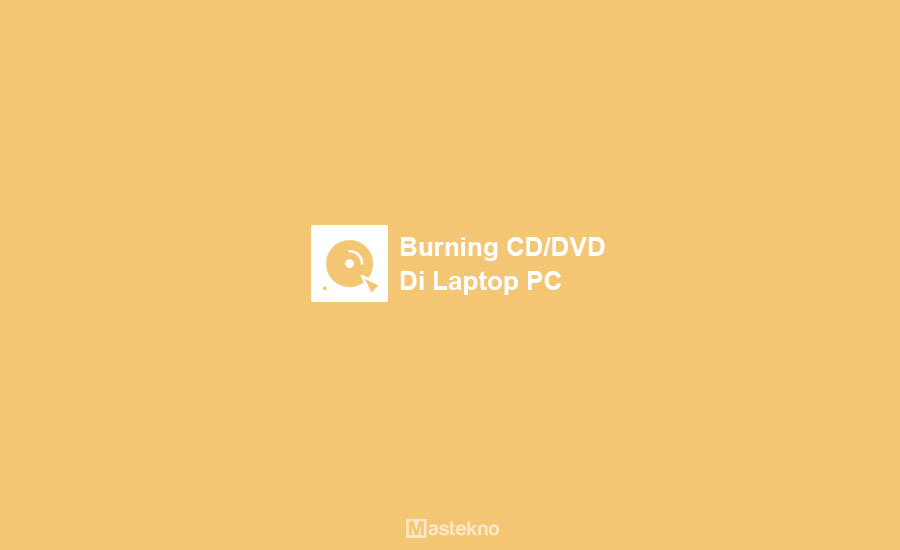
Nah biasanya jika seseorang ingin burn file ke CD/DVD, maka akan menggunakan software pihak ketiga seperti Nero dll.
Namun sebenarnya hal itu tidak wajib karena kita bisa memburning file baik berupa mp3, video dll tanpa menggunakan aplikasi. Fitur untuk mengcopy serta memindahkan berkas ke CD ini sudah disematkan pada OS windows. Jadi kalian sebenarnya tidak perlu mendownload software lainnya.
Penjelasan Burning CD
Tentu definisinya bukanlah membakar CD secara harfiah dengan menggunakan api. Burning sendiri secara sederhana bisa diartikan sebagai sebuah proses untuk memasukan file ke dalam CD/DVD.
Jelas berbeda dengan media penyimpanan lain yang hanya perlu dicopy saja. Misal agar bisa diputar di DVD player melalui sebuah compact disk, maka sebuah video harus di burn dalam format yang compatible pula.
Baca Juga: Cara Burning Iso ke Flashdisk.
Cara Burning ke CD Tanpa Aplikasi
Penasaran bagaimana caranya? Silahkan ikuti panduan untuk memasukkan file musik dan video ke CD berikut ini cara burning cd.
1. Masukan CD
Pertama silahkan siapkan sebuah CD ataupun DVD yang dapat berfungsi dengan baik serta masih kosong. Selanjutnya masukkan ia ke dalam CD-ROM yang ada di CPU ataupun di laptop.
2. Memindahkan File
Nah kemudian cari file yang ingin diburn serta dimasukan ke dalam CD tersebut. Selanjutnya blok jika ingin mengcopy beberapa file sekaligus lalu Klik kanan pilih Send to dan DVD RW Drive.
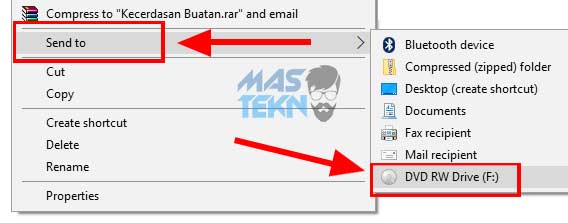
3. Mengatur Burn CD
Tidak lama kemudian akan muncul sebuah notifikasi, silahkan pilih pada opsi With a CD/DVD player dan pilih Next.
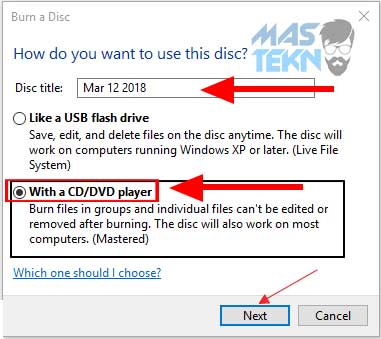
Baca Juga: Cara Membuka File ISO.
4. Mengecek File
Selanjutnya file yang sudah dipilih tadi akan dicopy ke dalam CD. Tunggu prosesnya sampai selesai.
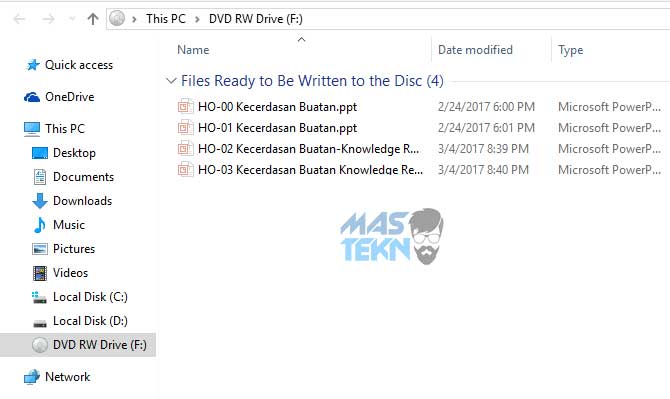
5. Stop Burning
Silahkan pilih menu Manage dan klik opsi Finish Burning. Jika sudah merasa semuanya selesai burning cd.
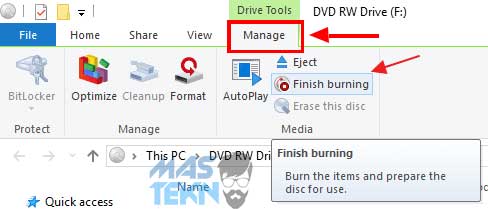
6. Finish Burning
Kemudian akan muncul jendela baru, silahkan isi bagian Disc title sesuka hati kalian. Terakhir klik Next dan silahkan tunggu proses burning selesai.
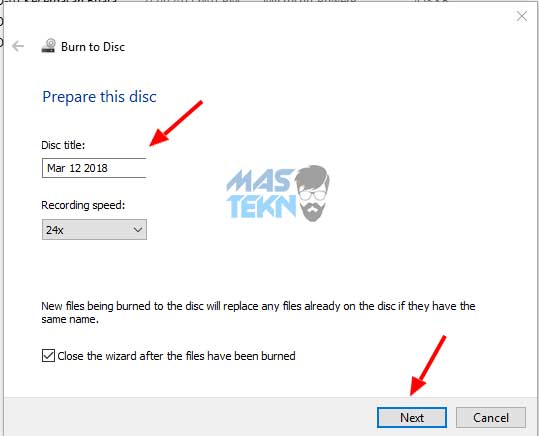
Nah selamat kalian telah berhasil memasukan file serta berkas kalian ke dalam CD/DVD. Mudah banget kan?
Cara Burning CD DVD Dengan Aplikasi
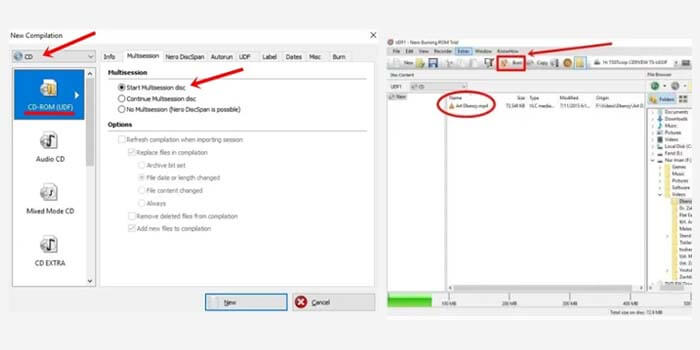
Untuk langkah kedua kalian bisa menggunakan aplikasi tambahan seperti nero, aplikasi ini dapat membantu untuk dapat burning cd dengan aplikasi, adapun langkahnya bisa kalian simak berikut.
- Langkah pertama yang perlu di lakukan adalah dengan mendownload aplikasi nero, untuk link download bisa kalian dapatkan di atas.
- Masukan cd ke komputer atau laptop.
- Buka aplikasi nero burning, klik menu file > new.
- Pilih opsi burning file cd rom (UDF) lalu klik tombol new.
- Selanjutnya copy paste file ke cd (melalui explorer).
- Lalu klik burn pada bagian nero dan tunggu prosesnya selesai.
Langkah diatas memang cukup mudah dengan menggunakan aplikasi nero, selain itu kita juga bisa memasukan berbagai format file yang ada.
Kesimpulan
Dengan tutorial diatas kalian bisa memasukan serta mencopy mp3 maupun video ke DVD lewat laptop tanpa software apapun. Dengan melakukan proses burning, kalian membuat video menjadi bisa diputar di DVD player atau semacamnya.
Nah itulah cara burning file ke CD di pc laptop tanpa aplikasi. Jika masih ada yang belum dimengerti dari panduan diatas, kalian bisa mampir ke kolom komentar.







Maaf klo mentransfer lagu dari CD ke flashdisk…bisa tapi ga bisa di putar…kenapa ya
Kemungkinan dvd playernya ga kompatibel. Coba pakai format video terlebih dahulu, dan pastikan untuk pakai yang cd bisa di burning beberapa kali.